如何让Win10文件夹始终显示功能区有哪些方法
发布时间:2015-04-07 17:42:19 作者:佚名  我要评论
我要评论
误将Win10始终显示的菜单栏与显示功能区混淆,如何让Win10始终显示功能区,需要的朋友可以看看下面的方法
此前小编疏忽,误将Win10始终显示的菜单栏与显示功能区混淆,实感抱歉。Win10文件夹的功能区是地址栏上面的一块图形化的功能操作区域,如何让Win10始终显示功能区呢?
方法一:借助快速访问工具栏
点开快速访问工具栏菜单,点击取消“最小化功能区”即可。

方法二:利用菜单栏右键菜单
在菜单栏空白处单击鼠标右键,菜单中同样点击取消“最小化功能区”。
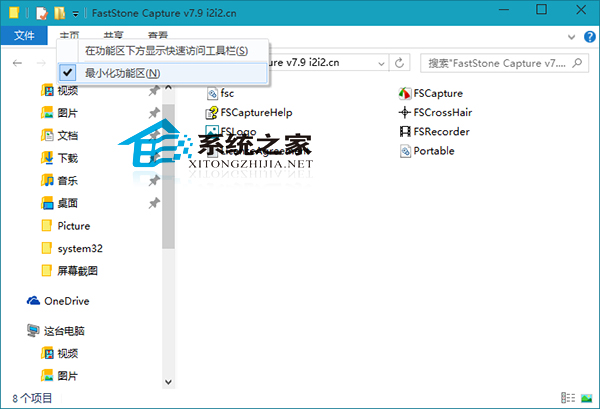
方法三:借助菜单来按钮
点击控制菜单下面的“展开功能区”按钮,就是那个向下箭头。

Win10文件夹功能区占用面积较大,建议小尺寸笔记本用户需要时点击标签页展开就行。
相关文章
- win10正式版还没公布但官方早已推出一系列预览版给用户体验,win10预览版默认是没有启动登陆界面的。下面就为大家分享win10登陆界面开启方法,教大家开启win10预览版登陆界2015-04-08
- 文件夹左侧快速访问列表固定的那些文件夹,或许并不适合所有用户,若要将它们从快速访问取消固定,可以参考下面的方法2015-04-07
- 现如今,Windows 10的开始菜单、开始屏幕已经融为一体,不再彼此独立。默认是开始菜单,但是一键即可切换到全屏的开始屏幕,而且二者也有诸多共通之处,包括活动磁贴2015-04-07
- 安装完win10系统之后发现磁盘明显的占用了非常多的空间,针对这个问题,那么要如何来的解决win10系统占用磁盘空间太多的问题呢?一起看看都有哪些系统服务,系统功能占用2015-04-08


最新评论